Discord Mobile Mic funktioniert nicht: 3 Möglichkeiten zur Behebung (08.14.25)
 Discord mobiles Mikrofon funktioniert nicht
Discord mobiles Mikrofon funktioniert nichtDiscord hat eine ziemlich großartige Anwendung, die auf mehreren Plattformen funktioniert und die plattformübergreifende Kommunikation verbessert. Sie müssen sich also nicht mit wesentlichen Problemen auseinandersetzen, wenn Sie mit Ihren Freunden oder anderen Personen auf den Servern kommunizieren, die Sie auf Discord erstellen können.
Der Haken ist jedoch, dass es bestimmte Probleme gibt Dies kann durch Einstellungen, Optimierung oder ähnliche Probleme verursacht werden, und Sie müssen solche Probleme beheben. Wenn Ihr Mikrofon auf Ihrem Handy nicht für die Discord-App funktioniert, können Sie Folgendes tun, damit es funktioniert.
Beliebte Discord-Lektionen
1) Überprüfen Sie den Mikrofonzugriff
Das Wichtigste, was Sie überprüfen müssen, ist der Mikrofonzugriff für die Discord-Anwendung. Wir alle wissen, dass aufgrund von Hochsicherheitsrisiken für die Daten und persönlichen Informationen jede Anwendung die Erlaubnis benötigt, auf Ihre Telefonreimgs zuzugreifen. Wenn Sie der Discord-Anwendung keinen Mikrofonzugriff gewährt haben, funktioniert sie nicht und Sie haben Probleme mit der Kommunikation.
Für iOS müssen Sie zu den App-Berechtigungen oder den Mikrofoneinstellungen gehen und sehen, welche Anwendungen Zugriff auf das Mikrofon haben. Wenn Discord dort deaktiviert ist, müssen Sie dies aktivieren, und das wird das Problem für Sie lösen. Wenn es bereits aktiviert ist, kannst du es einmal aus- und wieder einschalten und es dann mit der Discord-App erneut versuchen.
Für Android müssen Sie im App-Manager auf die Anwendung zugreifen und dann auf das App-Berechtigungsmenü klicken. Hier finden Sie eine Liste aller Reimgs, auf die Ihre Discord-Anwendung zugreifen kann. Aktivieren Sie hier die Mikrofonberechtigung. Stellen Sie sicher, dass Sie der App erlauben, das Mikrofon immer zu verwenden, und starten Sie Ihr Telefon dann einmal neu. Dann können Sie es fehlerfrei zum Laufen bringen.
2) Firmware aktualisieren
Wenn Sie die gesamte Fehlerbehebung mit den Einstellungen durchgeführt haben und es immer noch nicht funktioniert, verwenden Sie möglicherweise eine veraltete Version Ihrer Firmware auf dem Telefon. Dies kann dazu führen, dass Sie verschiedene Probleme haben, z. B. das Mikrofon oder andere Reimgs funktionieren möglicherweise nicht sofort. Sie können also die Firmware aktualisieren, um die beste Kommunikation mit allen Reimgs zu haben, und das wird auch das Mikrofonproblem für Sie lösen.
Wenn das Firmware-Update für Sie nicht funktioniert hat und Sie immer noch mit Wenn das Problem nach dem Update behoben ist, müssen Sie Ihr Mobiltelefon möglicherweise zurücksetzen und dann erneut einrichten. Das ist der letzte Software-Ausweg, den Sie ausprobieren können, als ob das nicht funktioniert. Möglicherweise stimmt etwas mit dem Mikrofon nicht und Sie müssen das überprüfen.
3) Lassen Sie das Telefon überprüfen
Sobald Sie alles oben genannte ausprobiert haben und es immer noch nicht funktioniert, müssen Sie sich an die Hardware wenden, da dies möglich ist stimmt etwas mit deinem Mikrofon nicht. Lassen Sie es also von einer autorisierten Reparaturwerkstatt oder dem Hersteller Ihres Mobiltelefons überprüfen und sie können das Mikrofon Ihres Telefons reparieren oder ersetzen.
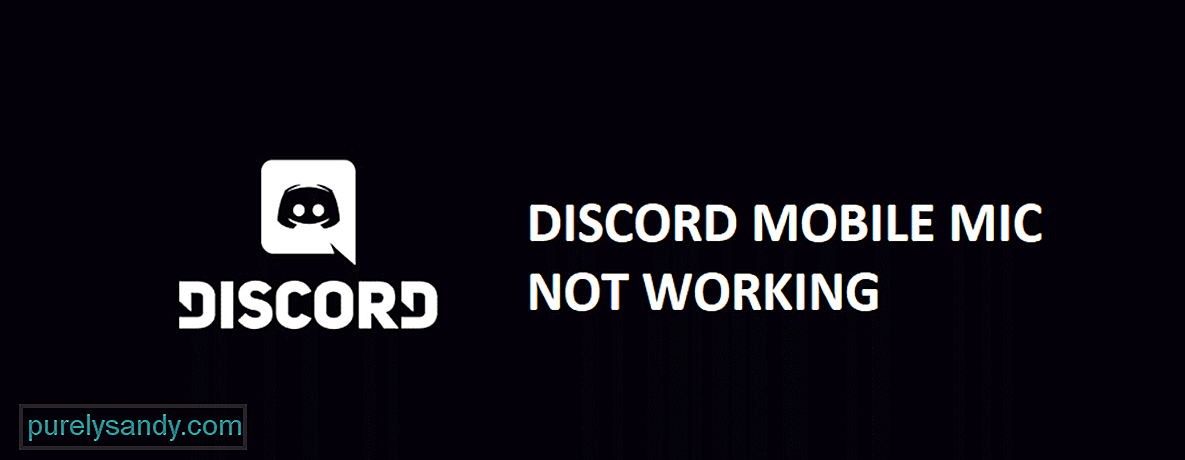
YouTube-Video.: Discord Mobile Mic funktioniert nicht: 3 Möglichkeiten zur Behebung
08, 2025

